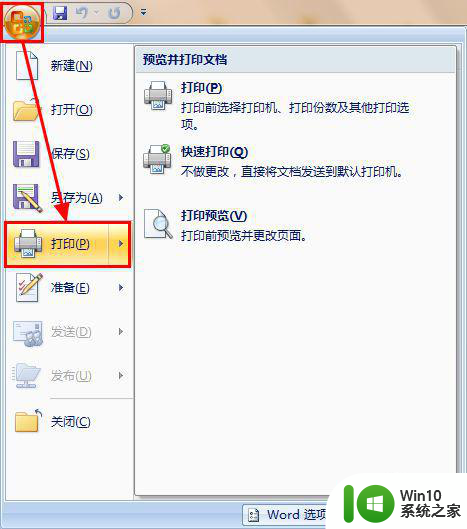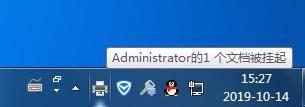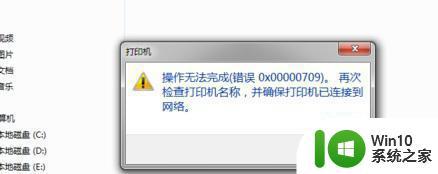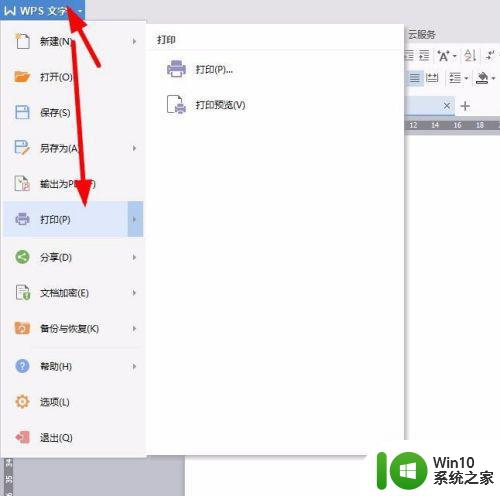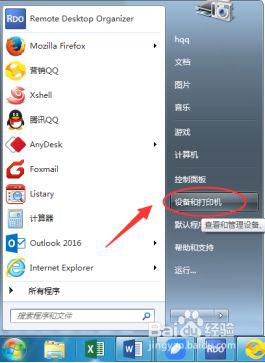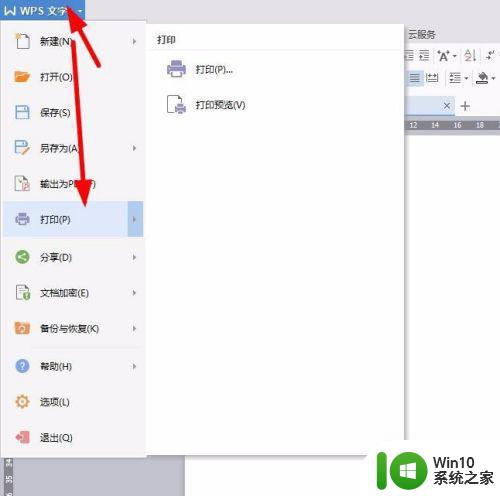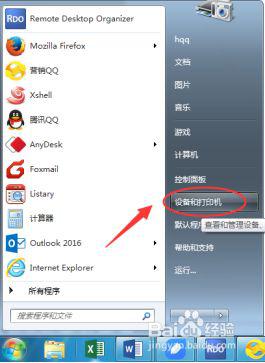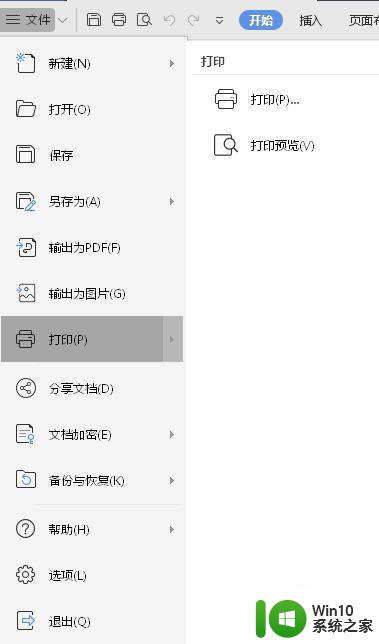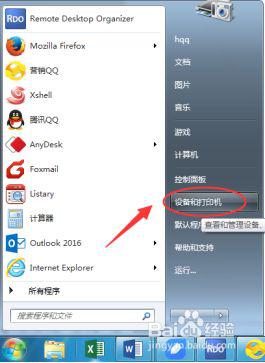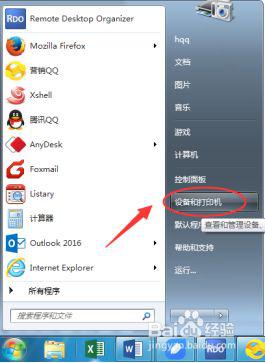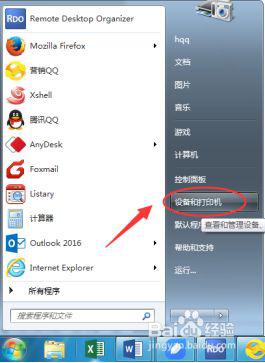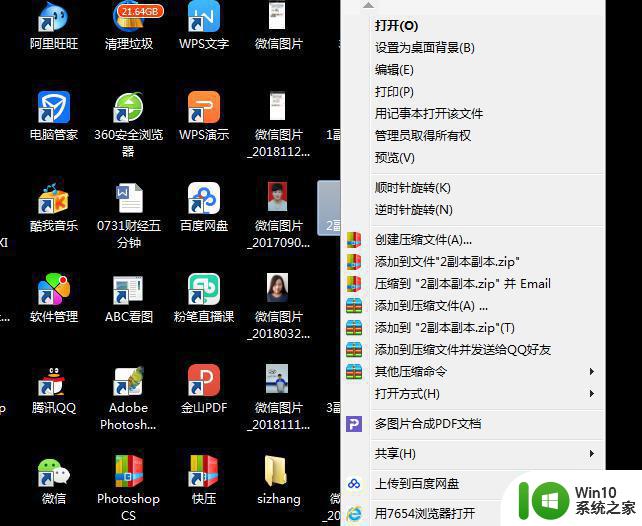双面打印方向错误怎么调整 如何解决打印翻转问题
更新时间:2023-05-26 12:55:50作者:jiang
双面打印方向错误怎么调整,双面打印既环保又节约,但如果出现打印方向错误或翻转问题,就会让人头痛不已,在日常工作和生活中,这样的问题屡见不鲜。但不必担心,解决这些问题也并不复杂。本文将介绍如何调整双面打印方向和解决打印翻转问题的方法,帮助大家顺利完成双面打印任务,提高工作和生活效率。
解决方法:
1、找到需要双面打印的文件,打开需要打印的文件PPT。
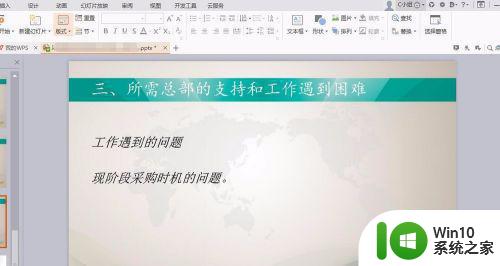
2、在打开的文件中,找到wps演示中的打印设置, 也可以用快捷键Ctrl+p。
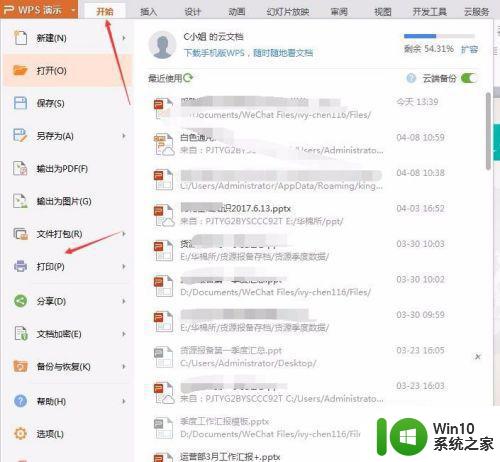
3、在打印的弹出的对话框中,选择属性。
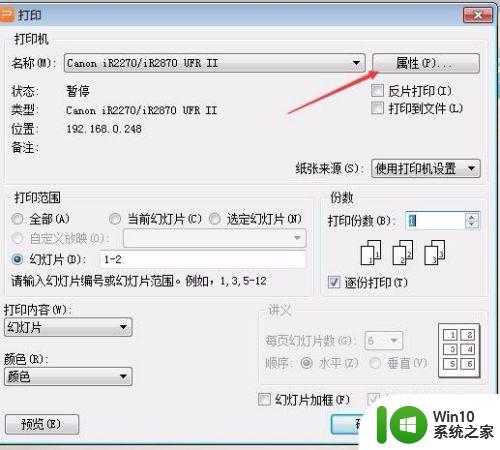
4、在属性弹出的对话框中 选择“完成方式”选项。
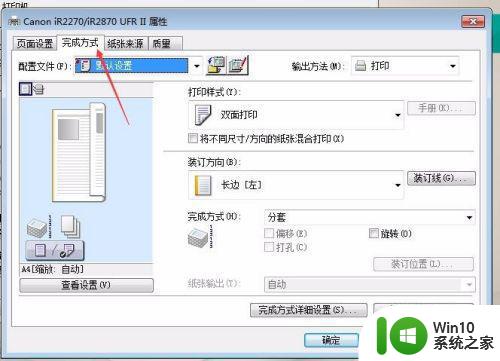
5、在装订方向设置中,选择短边。
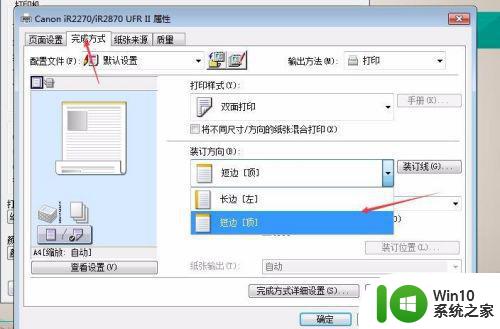
6、设置好之后,选择确定,然后选择打印就可以啦、
以上就是关于双面打印方向错误怎么调整,以及如何解决打印翻转问题的全部内容,如果您出现了相同的情况,可以按照小编的方法进行解决。